Всем привет! Сегодня я покажу вам, как узнать свой Apple ID. Давайте для начала разберемся, а что это за штука такоя?
Apple ID – это ваш аккаунт или учетная запись, которая привязана ко всем сервисам облака Apple. Это касается App Store, iTunes и других сервисов, которые используются в продукции яблочной компании. Без Apple ID вы не можете в полной мере пользоваться Айфоном. В качестве Эппл ИД используются любая почта, которую вы привязываете к аккаунту при создании учетной записи.
Например, ранее можно было использовать почту только от Apple – например:
wifigid@icloud.com
Сейчас же разработчики дали возможность использовать любую почту будь это @gmail.com или даже @mail.ru. Таким образом у пользователя есть куда больше возможностей при создании и восстановлении доступа к учетной записи. При поиске данной информации вам нужна именно E-mail почта, которая вы привязали к учетной записи Apple при регистрации Айфона в самом начале.
Советую более детально почитать про облако тут.
Способ 1: Настройки телефона
Давайте посмотрим, как проще всего узнать свой Эпл АйДи. Для этого воспользуемся настройкой смартфона, так как именно там находится почта аккаунта, который и используется системой iOS.
- Находясь на рабочем столе, системы нажмите по шестеренке и надписи «Настройки».
- В новым версиях iOS, Apple ID будет находиться сразу вверху. В более старых версиях нужно нажать по вашей аватарке.
- Далее чуть ниже вы увидите почту, которая и является Apple ID.
Способ 2: App Store
Узнать Apple ID на Айфоне можно и в других приложениях:
- Откройте App Store.
- Далее нажмите по вашей аватарке в правом верхнем углу экрана.
- В самом верху вы увидите заветный почтовый ящик.
Способ 3: iTunes Store
Где еще можно посмотреть свой Apple ID на Айфоне? – можете зайти в iTunes Store. Это приложение, с помощью которого вы можете покупать и слушать различные музыкальные композиции. После этого находясь на вкладке «Музыка», пролистайте в самый низ и посмотрите в строку «Apple ID».
Способ 4: iTunes на компьютере
Представим себе ситуацию, что вы потеряли телефон, или он находится где-то в комнате – вы можете узнать Apple ID с помощью программы iTunes. Запустите её на компьютере и в самом верху нажмите по пункту «Учетная запись». Далее ниже вы увидите нужную почту. Если её нет, то значит вы еще не авторизовались под этой учёткой.
Вот наша статья и подошла к концу. Если у вас еще остались какие-то вопросы – напишите подробно об этом в комментариях. Помните, наш портал WiFiGid.RU призван помогать всем пользователям.


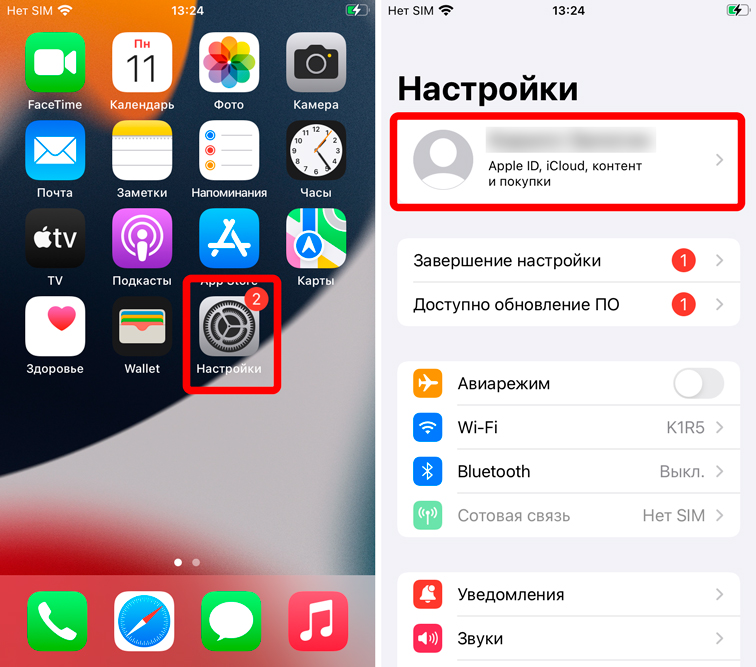
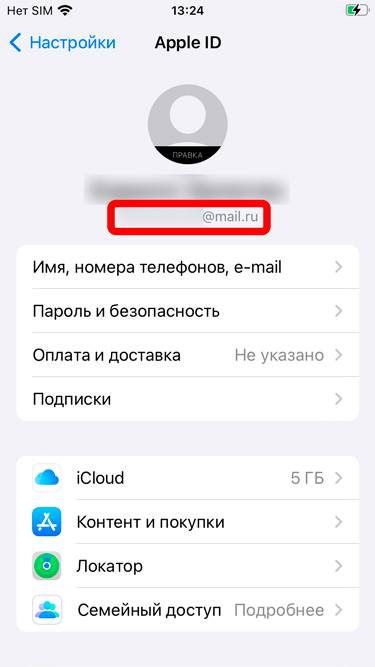

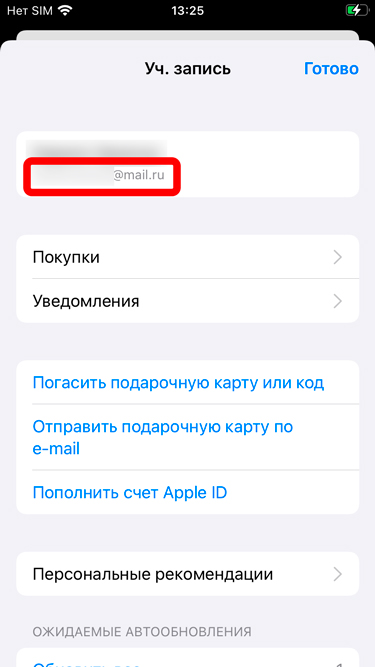
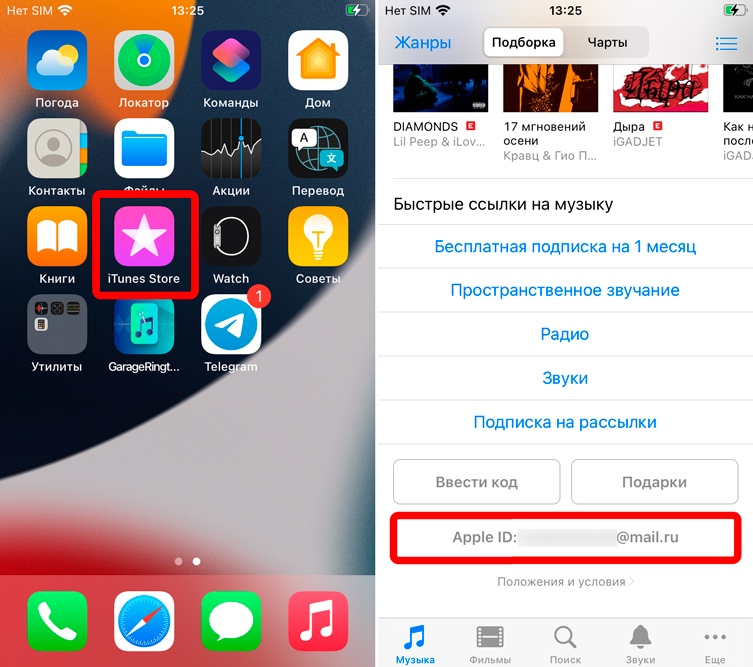
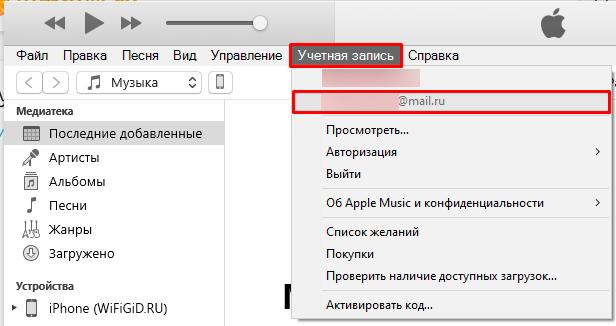
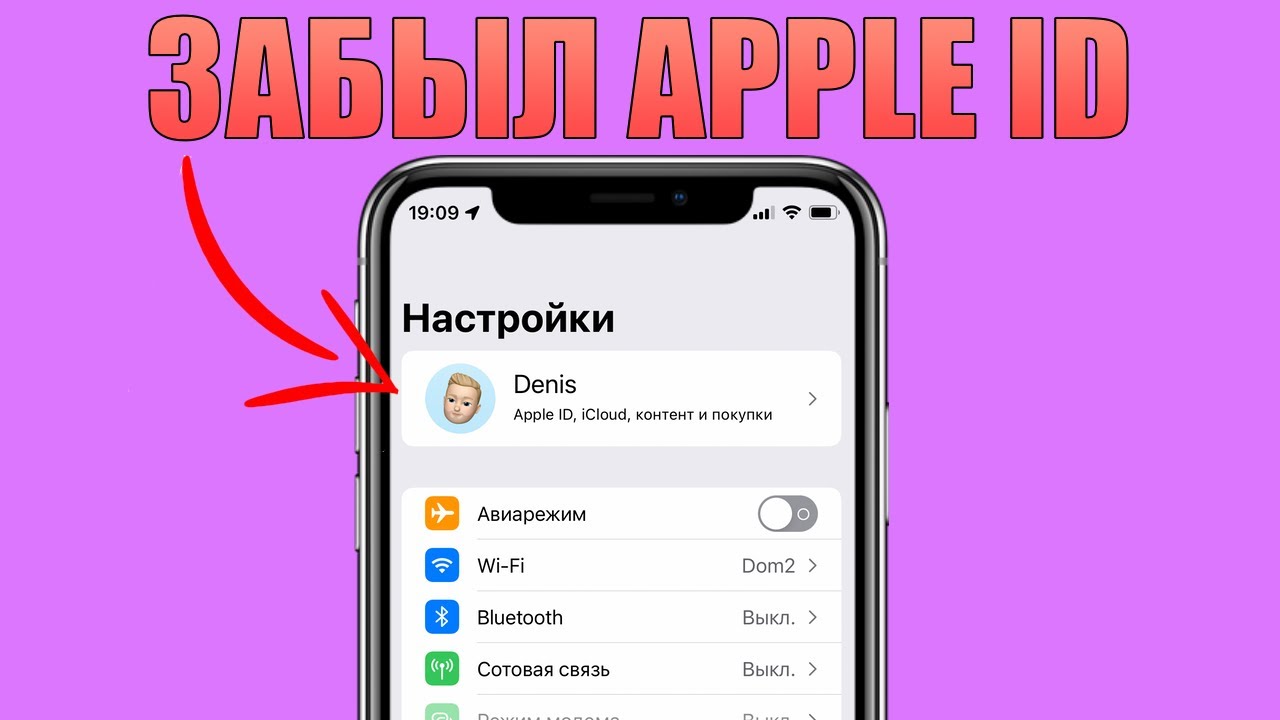




Значит Apple ID это просто почта
спасибо за понятное объяснение где эту штуку искать. зачем так сложно обзывать простые вещи)
круто на айфоне что можно найти эпл ид, ни у кого такого нет